
Nous utilisons souvent la fonction de capture d'écran. Parfois, nous devons prendre des captures d'écran afin d'enregistrer du texte ou de modifier la rédaction. Lorsque les utilisateurs utilisent le système Win10 pour prendre des captures d'écran, ils ne savent pas comment le faire fonctionner. Aujourd'hui, l'éditeur vous donnera une introduction détaillée aux touches de raccourci pour prendre des captures d'écran dans Win10.
1. Le système est livré avec la touche
PrintScreen du clavier, qui est généralement située à droite de la touche F12 du clavier et à gauche de la touche de verrouillage du défilement. Après avoir appuyé sur la touche, rien ne se passe en surface, mais l'image est enregistrée dans le presse-papiers et peut être collée directement. La fonction de capture d'écran intégrée au système ne peut être utilisée que pour des captures d'écran en plein écran. Si vous avez besoin d'exporter, vous pouvez utiliser le carnet de croquis, le bloc de mots ou la fenêtre de discussion pour coller la capture d'écran, puis l'enregistrer !

2. Utilisez Tencent qq pour prendre des captures d'écran
Lorsque l'ordinateur est connecté à qq, vous pouvez utiliser ctrl+alt+une combinaison de trois touches pour prendre une capture d'écran.
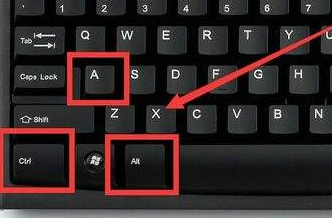
3. Utilisez l'outil de chat WeChat pour prendre des captures d'écran
Lorsque l'ordinateur est connecté à WeChat, vous pouvez utiliser la combinaison de touches alt+a pour prendre une capture d'écran.
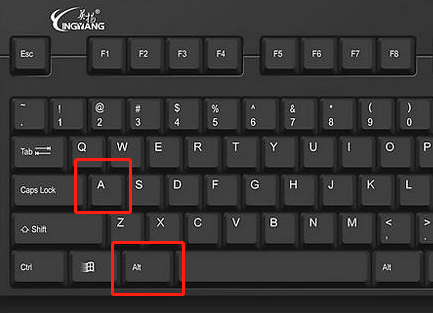
Ce qui précède est une introduction détaillée aux touches de raccourci de capture d'écran dans Win10. J'espère que cela pourra aider tout le monde.
Ce qui précède est le contenu détaillé de. pour plus d'informations, suivez d'autres articles connexes sur le site Web de PHP en chinois!
 expression régulière Perl
expression régulière Perl
 Comment créer un fichier iso
Comment créer un fichier iso
 Comment exporter un mot depuis PowerDesigner
Comment exporter un mot depuis PowerDesigner
 Que signifie Harmonios ?
Que signifie Harmonios ?
 Comment résoudre err_connection_reset
Comment résoudre err_connection_reset
 Qu'est-ce qui est le plus difficile, le langage C ou Python ?
Qu'est-ce qui est le plus difficile, le langage C ou Python ?
 Comment masquer l'adresse IP sur TikTok
Comment masquer l'adresse IP sur TikTok
 Site officiel d'OuYi Exchange
Site officiel d'OuYi Exchange
 Tutoriel PHP
Tutoriel PHP